21、绑定好后,就可以输出HL的SMD文件,如果出现上面的错误对话框,就是说明有点没有绑定到骨骼上,无法输出,要把没有绑定的点也绑定好,怎么找到没有绑定的点呢,选择模型这个组件体,然后选骨骼,移动一下。

(图21)
22、接下来我们在 3ds max里绑定蒙皮,因为max有强大的HL MDL制作插件,可以轻松的导入导出SMD文件,而不需要MS 3D。在max里绑定要比在ms 3d里容易很多,ms 3d的操作真的很不方便。而maya只有maya 4.0的HL插件,对现在5、6、6.5都没有支持。
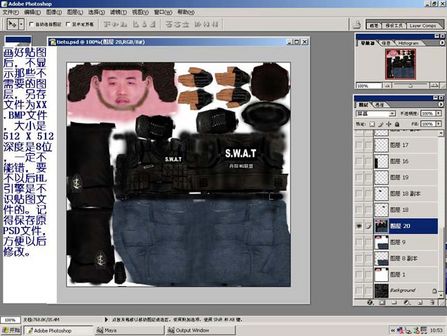
(图22)
23、现在重新压回所有的游戏数据到MDL文件,在MS 3D中执行TOOLS-HL-COMPILE QC FILE命令,选择SAS.QC文件。软件就会按照QC文件的写法来一步步压缩文件到MDL,注意,要用我们新的SMD和BMP文件来覆盖原来的工程目录里的SAS.SMD文件。

(图23)
24、如图。

(图24)
25、成功完成MDL 模型扣,我们就可以用HL-MODEL-VIEWER观看模型。能用这个软件打开的模型就可以运用到CS游戏中。只要替换原来的人物模型就可以了。注意你的CS版本,因为1.5和1.6的骨骼可能是相同的,但SMD动画有所差别,可能不能通用。

(图25)
26、如图。

(图26)
27、最后。

(图27)
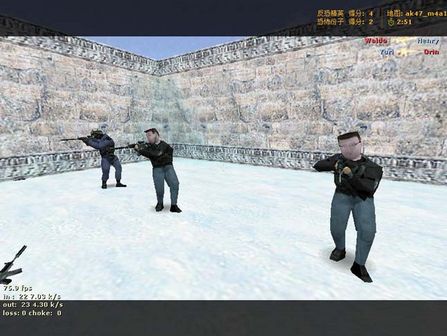
(图28)